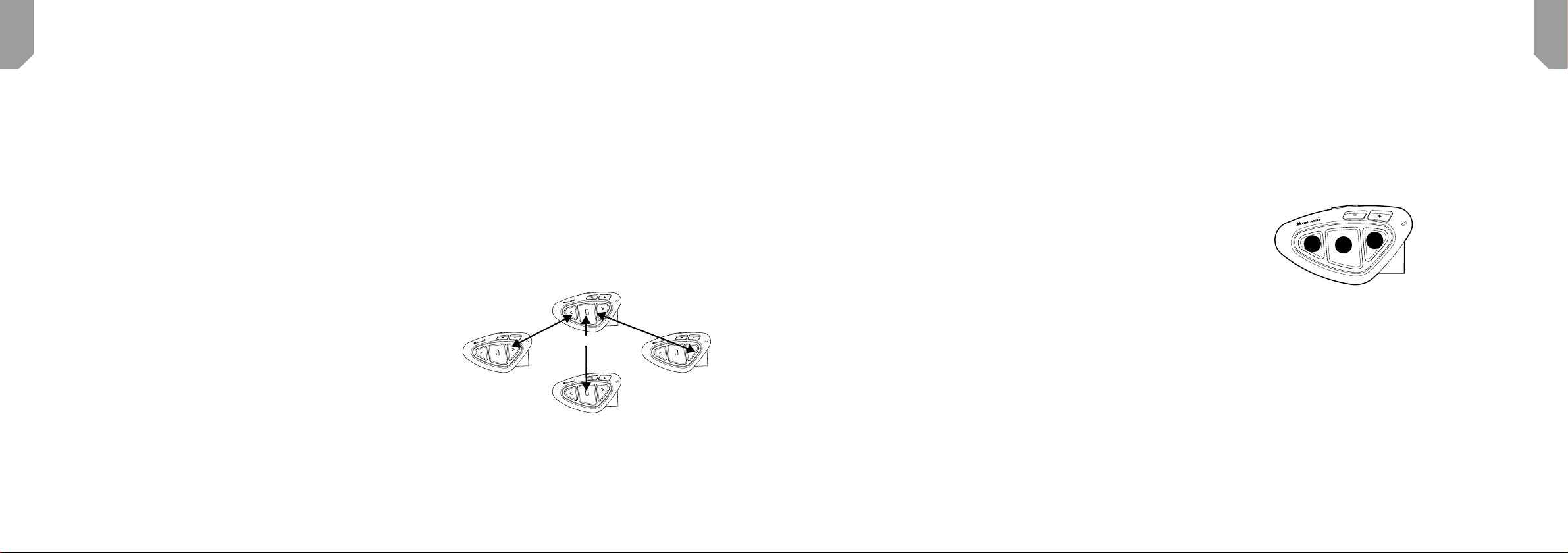I
I
6 www.midlandeurope.com www.midlandeurope.com 7
Utilizzo della funzionalita
P
e precedentemente abbinati tra loro.
Attivazione manuale:
In modalità “I
comunicazione dopo alcuni secondi si attiverà e rimarrà attiva fino a che non verrà pre-
muto nuovamente il pulsante “Centrale
zione dell’Intercom e 2 toni audio a conferma della disattivazione.
Attivazione vocale (VOX):
La funzionalità VOX per l’attivazione vocale dell’Intercom è attiva di fabbrica. E’ suf-
ficiente parlare per aprire la comunicazione Intercom, senza dover togliere le mani dal
manubrio. P-
municazione intercom (un tono audio vi avvisa dell’apertura
40 secondi l’intercom viene automaticamente chiuso. P
sarà suciente parlare nuovamente. Quando l’Inter-
sibile comunque disattivarlo senza aspettare il tempo predeterminato, semplicemente
premendo il pulsante “Centrale
(V-
cessario, è comunque possibile disattivare la funzione VOX, premendo per 7 secondi
il pulsante “Indietro
riattivarlo è necessario ripetere la stessa procedura
Attenzione: L
tasto “Centrale
l’attivazione può avvenire solo manualmente.
R
Midland BTX2 PRO è dotato della tecnologia AGC che regola automaticamente il
volume di ascolto in base al rumore di fondo. P
il volume agendo sui pulsanti “V
La regolazione del volume è indipendente per ciascuna sorgente audio: Intercom, musica,
telefono e FM Radio.
Attenzione: la regolazione del volume avviene solo nel momento in cui c
Impostazione della funzione AGC
P
UPDA-
verse impostazioni a seconda del tipo di moto che avete (T
siete il passeggero. La funzione AGC può essere disabilitata premendo contemporane-
amente per 3 secondi i tasti “V
Come abbinare più di due dispositivi ad un M
Un dispositivo Midland B
spositivi per un totale di 4 (uno dei quali può essere un U
BTX2 PRO ha tre pulsanti disponibili: Avanti, CÉ possibile uti-
lizzare il tasto “Centrale
sante utilizzato per l’abbinamento sarà lo stesso utilizzato anche per l’apertura/chiusura
dell’intercom. P-
trale
cazione tra dispositivi non è una “
non è possibile che altri utenti interrompano la comunicazione . Ricordate che solo i
dispositivi abbinati sul tasto “Centrale
Pilota 3 Pilota 2
Passeggero
Pilota 1
P
1. Attivate la modalità “Setup-
sante “Centrale
2. Scegliete il pulsante a voi più congeniale (Centrale o Indietro
per 3 secondi, fino a che la luce lampeggia alternativamente Rossa e B
scelto sarà anche lo stesso che verrà usato per aprire/chiudere l’inter
3. F
abbinare (non è obbligatorio utilizzare lo stesso pulsante su entrambe le unit).
4. Ora i due dispositivi si cercano per completare l’abbinamento. Se l’abbinamento è
avvenuto in modo corretto, su entrambi si accende, per un secondo, la luce Blu, per
poi tornare in modalità abbinamento con la luce R
5. Ora potete procedere all’abbinamento di un secondo dispositivo, basta ripetere il
punto n.2, utilizzando però un pulsante dierente.
P
F
lampeggia la luce Blu. Ora potete utilizzare il M
Utilizzo della funzionalita
P
precedentemente abbinati tra loro.
Attivazione manuale:
Premete il pulsante relativo alla persona a cui volete collegarvi (in modalità I
la comunicazione dopo alcuni secondi si attiverà e rimarrà attiva fino a che non viene
premuto nuovamente il pulsante. Sentirete 1 tono audio a conferma dell’attivazione
dell’Intercom e 2 toni audio a conferma della disattivazione.
Attivazione vocale (VOX):
La funzionalità VOX per l’attivazione vocale dell’Intercom è attiva di default e può av-
venire solo verso il dispositivo abbinato tramite il tasto “Centrale
per aprire la comunicazione Intercom, senza dover togliere le mani dal manubrio. P-
trebbero essere necessari alcuni secondi per l’eettiva apertura della comunicazione
intercom (un tono audio vi avvisa dell’apertura
l’intercom viene automaticamente chiuso.
P
è attivato tramite VOX è possibile comunque disattivarlo senza aspettare il tempo pre-
determinato, semplicemente premendo il pulsante “Centrale
E’ possibile disattivare la funzione di attivazione vocale (V
specificata nel capitolo “Configurazioni speciali”.
Se necessario, è comunque possibile disattivare la funzione VOX, premendo per 7 se-
condi il pulsante “Indietro
P
Suggerimento: La funzionalità VOX può essere molto utile per comunicare con la persona
a cui si pensa di voler parlare più spesso (per esempio il passeggero).
Utente già occupato in un
Se tentate di aprire la comunicazione Intercom verso un utente che sta già parlando
con qualcun altro o che è impegnato al telefono, avrete un segnale di “-
dicazione vocale “busy”). Aspettate qualche minuto e riprovate, fino a che non trovate
la “linea
cercando con un messaggio vocale che indica il numero del pulsante da cui è giunta
la richiesta.
12 3
In questo modo appena la conversazione sarà terminata, l’utente potrà contattare la
persona che lo cercava, semplicemente aprendo l’intercom utilizzando il pulsante cor-
rispondente all’avviso ricevuto.
Conference
La modalità “
in questa configurazione tutti possono sia parlare che ascoltare!
Il vostro BTX2 PRO può funzionare sia in modalità classica, con la comunicazione “
ad uno
La comunicazione in “Conference
e quattro i dispositivi siano sempre presenti e tutti con la comunicazione audio aperta!
P
sequenza ben specifica, definita a “
modalità “Conference